Mi reloj inteligente es una herramienta muy útil en mi día a día, un complemento de mi smartphone para consultar notificaciones, usar muchas aplicaciones (incluso de forma independiente) y para llevar un registro de mi actividad física y mis horas de sueño.
Uno de los usos que más le doy a mi smartwatch todos los días es para controlar la reproducción de la música que estoy escuchando. Si estoy fuera de casa y sin compañía es muy posible que esté escuchando música, y la forma más rápida de controlar la reproducción suele ser desde mi reloj. Pero a veces el acceso a los controles multimedia en mi Galaxy Watch puede ser una molestia.
Cómo desactivar el control de multimedia predeterminado en la pantalla de un Galaxy Watch
Esto no es un problema, pero sí puede resultar incómodo: cada vez que escucho música o veo un vídeo en mi móvil, el Galaxy Watch me muestra los controles de reproducción multimedia desde el momento que levanto la muñeca para ver la pantalla del reloj. El propósito de esto es poder acceder muy rápido a los controles, ¿pero qué pasa si lo que quiero hacer es ver una notificación, mi conteo de pasos del día o acceder a alguna app?
En este caso, tengo que presionar el botón de inicio del Galaxy Watch o realizar algún gesto para poder ir a la pantalla principal del reloj. Como dije, no es un problema grave, pero sí supone una incomodidad que hace que tarde un poco más antes de poder hacer lo que quiero.
Esto es una opción que está activada por defecto en los Galaxy Watch. Afortunadamente, es posible desactivarla, y de este modo cada vez que levantemos la muñeca o encendamos la pantalla del reloj iremos directo a la pantalla de inicio, y no a la pantalla de control multimedia. Sólo tenemos que seguir estos pasos:
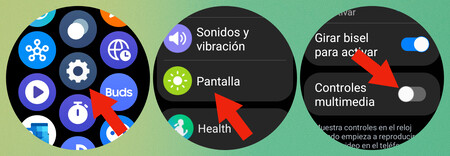
- En el reloj vamos al menú de configuración (podemos acceder a él presionando sobre el engranaje en la lista de apps)
- Accedemos a la sección Pantalla
- Nos desplazamos hasta encontrar la opción Controles multimedia y la desactivamos
Como nos indica el menú de configuración, esta función muestra controles multimedia en el reloj de forma automática cuando reproducimos audio y vídeo en el móvil. Sin embargo, desactivar esta opción no significa que dejaremos de acceder a los controles multimedia. Podemos seguir usándolos, y es realmente fácil.
 Con sólo tocar este pequeño icono con forma de nota musical podemos acceder a la pantalla de control multimedia.
Con sólo tocar este pequeño icono con forma de nota musical podemos acceder a la pantalla de control multimedia.
Cada vez que iniciemos la reproducción de música en cualquier aplicación de streaming o reproductor en el móvil, aparecerá un pequeño icono con forma de nota musical en la pantalla del reloj. Solo es necesario tocar este icono para poder acceder a la pantalla de controles multimedia. Por lo tanto, siempre podremos acceder los controles de reproducción de una forma rápida y fácil.
Fotos | Eduardo Marín para Xataka Android
Vía | SamMobile
En Xataka Android | Esto es lo que miro de un reloj inteligente para ver si merece la pena. Y no sólo es una gran batería
En Xataka Android | Haz tu smartwatch con Wear OS verdaderamente tuyo: estas son las recomendaciones de Google para personalizarlo






